如何设置条码打印机有线网络打印(适用于带液晶显示屏的打印机)。网络打印是指通过打印服务器将打印机作为独立的设备接入局域网或者 internet,从而使打印机摆脱一直以来作为电脑外设的附属地位,使之成为网络 中的独立成员,其他成员可以直接访问使用该打印机。
POSTEK G 系列和 TX 系列打印机标配 10/100M-bit 以太网口,用户只要
通过网线直接将打印机接入局域网,即可实现有线网络打印。以下以 G 系列为
例,网络接口位置如图 1:
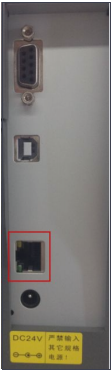
图 1-打印机背面的网络接口
1. 连接好打印机的电源线和网线,如图 2:

图 2-连接打印机线路从上到下:网线、电源线
2. 查看局域网信息,操作步骤如下:
鼠标右键单击“网上邻居”,选择“属性”,弹出“网络连接”窗口,双击“本地
连接”或“以太网”图标,点击“支持”,或者再点击“详细信息””,出现”IP
地址“,”子网掩码“和”默认网关“的信息。请记住网络信息(IP 地址、子网
掩码、默认网关),后续打印机的网络参数设置需以此作为参考。如图 3:
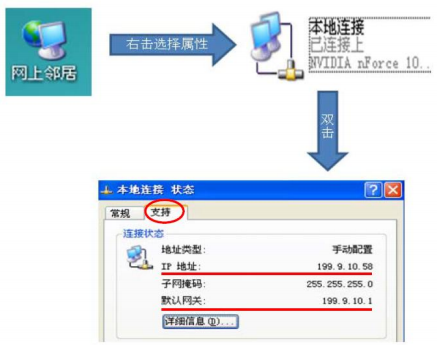
图 3-查看计算机网络配置参数
3. 在打印机按键板上进行操作:按一下“暂停”键,然后长按“进纸”键,打
印机液晶显示屏显示设置界面,打印机进入设置模式,如图:
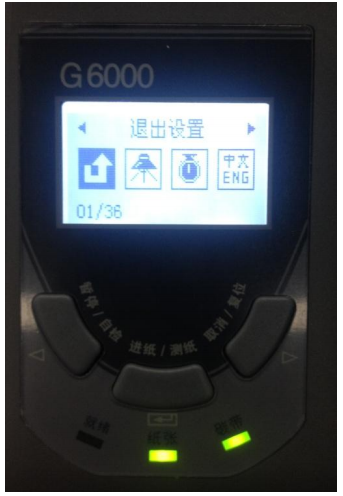
注:设置模式下,“就绪“灯处于闪烁状态
图 4-进入设置界面
4. 在设置模式里,通过“暂停”键(向左)、“取消”键(向右),寻找到“IP”
网络设置模块,如图:
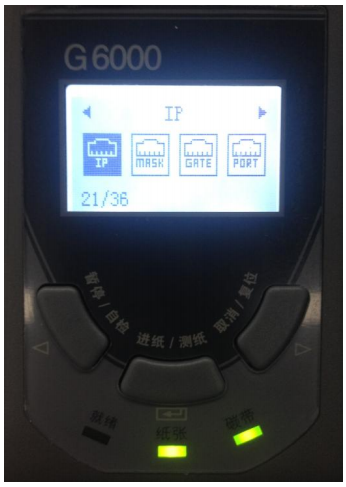
注:设置模式下,“就绪“灯处于闪烁状态
图 5-IP 设置
5. 根据步骤一(2)中查询到的信息,修改打印机的网络参数设置:
注:设置模式下,“就绪“灯处于闪烁状态
图 1:录入“IP”地址。
注意:该地址不能与局域网内的其他任何网络设备 IP 地址重复,例如:您的电
脑 IP 地址 199.9.10.58,打印机 IP 地址不能再设置为“199.9.10.58”,可改为
其他空闲地址,如:199.9.10.196;
图 2:录入“子网掩码”。
图 3:录入“默认网关”。
图 4:录入“网络端口”,默认为 9100,通常无需修改。
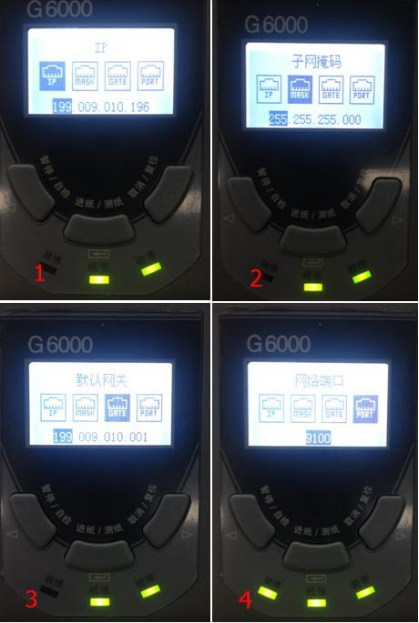
图 6-设置打印机网络参数
Step6:设置完成后,通过“暂停”键(向左)、“取消”键(向右),寻找到“退
出设置”,再按“进纸“键确认退出,选择“保存”,按”进纸”键,完成设置。
液晶显示屏提示“NET CONFIGING… WAIT…”,保存成功。如图:
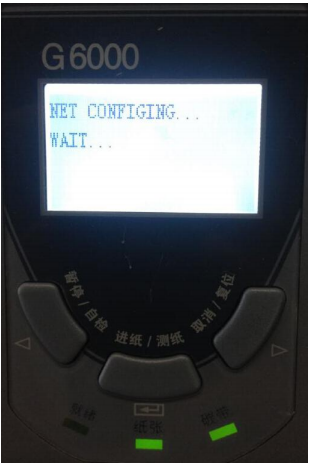
图 7-保存设置